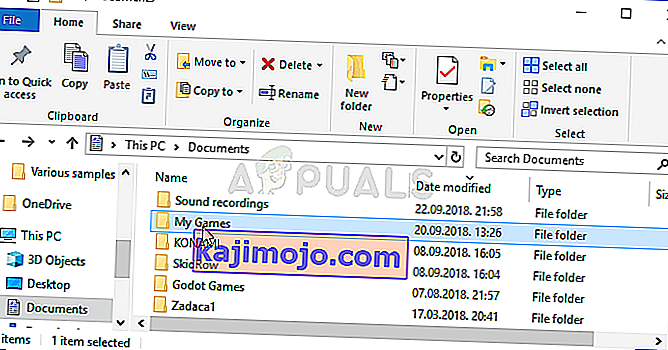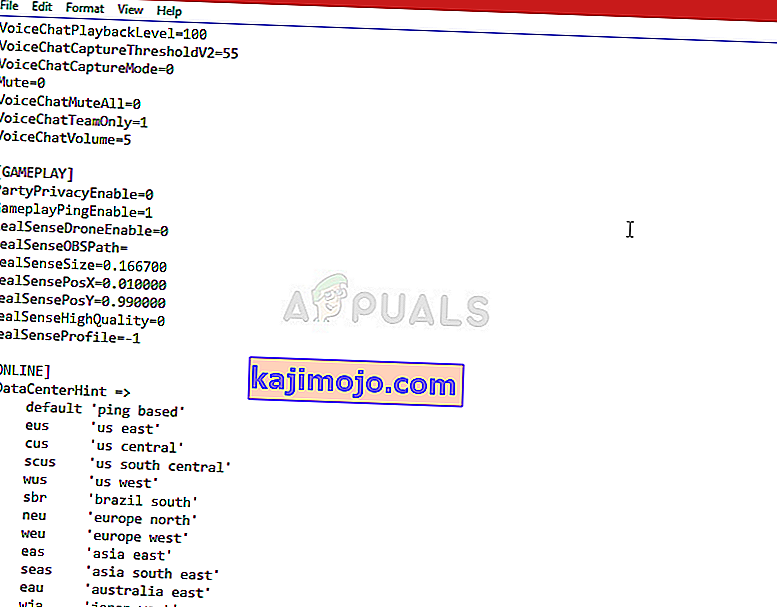Rainbow Six Siege on vinge laskur, mis on saadaval paljudel platvormidel, kuid sellel on kindlasti probleeme ka erinevatel platvormidel. Tõeline probleem on see, et nendest vigadest ei räägi palju inimesi ja paljud inimesed näevad vaeva sellele piisavate lahenduste leidmiseks.

Oleme otsustanud minna veebi ja koguda kõik lahendused, mille jaoks inimesed on kinnitanud, et töötasid nende heaks, ja oleme need koondanud ühte artiklisse.
Mis põhjustab vikerkaare kuue piiramise veakoodi 3-0x0001000b?
Siin on lühike loetelu selle veakoodi kõige levinumatest põhjustest:
- Katkised või puuduvad mängufailid
- Vigased LAN-ühenduse seaded
- Server on liiga kaugel või ei tööta korralikult
- Teie ruuter blokeerib mängu kasutatavad sadamad
1. lahendus: kontrollige mängude failide terviklikkust
See ülimenukas meetod on ilmselt parim, mida saate teha, kui olete mängu Steami kaudu ostnud. See skannib teie mängufaile puuduvate või rikutud failide leidmiseks ja laadib need Steami serveritest uuesti alla. See osutus edukaks Rainbow Six Siege veakoodi 3-0x0001000b jaoks ja loodame, et see aitab teid ka!
- Veenduge, et avasite Steami, topeltklõpsates selle ikooni töölaual või otsides seda menüüst Start. Minge üle raamatukogu alajaotusele ja leidke oma raamatukogus olevate mängude loendist Rainbow Six Siege.
- Paremklõpsake loendis selle nimel ja valige kuvatavast kontekstimenüüst Atribuudid. Liikuge vahekaardile Kohalikud failid ja klõpsake nuppu Kontrolli mängufailide terviklikkust.

- Tööriist peaks alla laadima kõik puuduvad või rikutud failid ning peaksite pärast mängu käivitama ja vaatama, kas Rainbow Six Siege tõrkekoodi 3-0x0001000b teadet jätkub.
2. lahendus: tuvastage LAN-i sätted automaatselt
Teie Interneti-ühenduse seaded on selle tõrke jaoks väga olulised, kuna see ilmub sageli, kui Rainbow Six Siege serveritega ühenduse loomisel ilmnes vigu. See seade tuvastab mängusisesed sätted automaatselt ja hoiab loodetavasti vea kordumist.
Selle valiku leidmiseks on kaks võimalust, nii et järgige teile lihtsamaid samme!
- Avage oma arvutis Internet Explorer, otsides seda töölaual või menüüs Start. Klõpsake paremas ülanurgas asuvat hammasratta sarnast ikooni. Seotud ühenduse seadete loendi avamiseks klõpsake avanevas menüüs Interneti-suvandid.

- Navigeerige vahekaardile Ühendused ja klõpsake valikul LAN-i sätted. Märkige ruut valiku Automaatne seadete tuvastamine kõrval.

- Rakendage tehtud muudatused ja taaskäivitage arvuti, enne kui kontrollite, kas Rainbow Six Siege tõrkekood 3-0x0001000b ikka ilmub.
3. lahendus: redigeerige konfiguratsioonifaili
Teine edukas meetod, mis võib probleemist lahti saada, on teatud faili redigeerimine, millel on mängu konfiguratsiooniseaded. Asi, mida kavatsete muuta, on server, mida mäng ühenduse loomiseks kasutab. See on seatud vaikeväärtusele, kuid server, millega proovite ühendust luua, võib olla kaugel või võib sellel olla probleeme.
- Avage arvutis File Explorer ja navigeerige jaotisse Dokumendid, klõpsates selle vasakul navigeerimispaanil asuvat kirjet. Avage sees olev kaust Minu mängud!
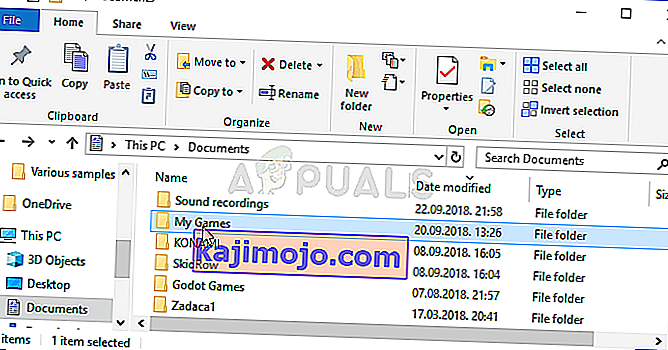
- Leidke kaust Rainbow Six - Siege ja topeltklõpsake selle avamiseks. Tehke sama kausta nimega “7564b1ec-0856-4f93-8aef-71232c035d75”. Samuti leidke fail nimega “GameSettings”. Paremklõpsake faili ja valige kontekstimenüüst selle muutmiseks avamine >> Märkmikuga.
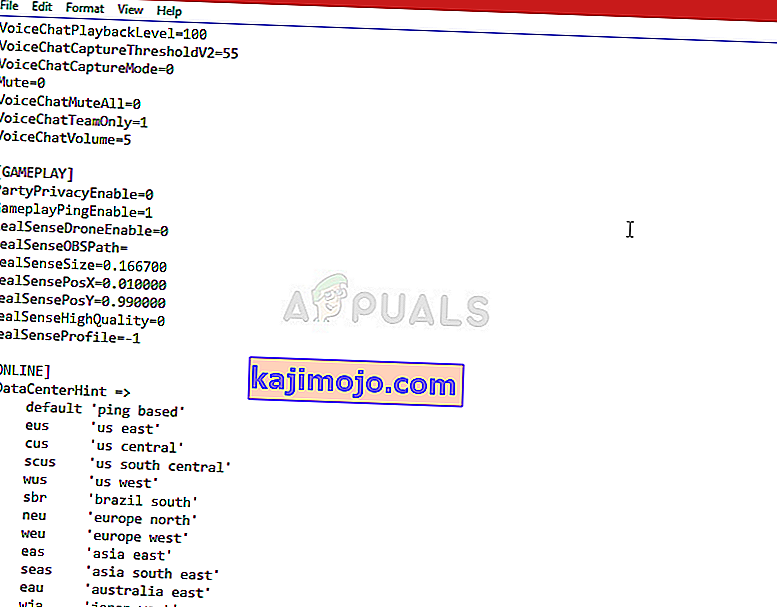
- Serveri sätte leidmiseks kerige selle dokumendi lõpuni. Selle vaikeväärtus peaks olema „vaikimisi”. Muutke selle kõrval olev väärtus serverit tähistavaks kolmetäheliseks koodiks. Peaks olema nimekiri saadaolevatest serveritest, nii et veenduge, et valisite endale lähima. Muudatuste salvestamiseks kasutage klahvikombinatsiooni Ctrl + S.
- Proovige mängu uuesti käivitada, et kontrollida, kas Rainbow Six Siege tõrkekood 3-0x0001000b esineb pärast nende toimingute tegemist.
Lahendus 4. Konfigureerige oma arvuti jaoks staatiline IP ja avage teatud sadamad
Staatilise IP konfigureerimine arvuti jaoks on lihtne protsess ja seda saab hõlpsasti käsitseda. See võimaldab teil avada teatud mängus kasutatavad pordid. Kasutajad on väitnud, et see on nende jaoks toiminud ja on mõttekas arvestades asjaolu, et mäng vajab neid porte.
- Avage kindlasti käsuviip, otsides menüü Start menüüst „cmd” või „Käsuviip”.

- Sisestage allpool kuvatav käsk ja kerige allapoole võrgukaardi suunas, mis vastab teie kasutatavale ühendusele. Pange tähele vaikelüüsi, alamvõrgu maski, MAC- ja DNS-aadresse.
ipconfig / kõik
- Pärast seda kasutage klahvikombinatsiooni Windows + R, mis peaks kohe avama dialoogiboksi Käivita, kus peate juhtpaneelil Interneti-ühenduse sätete avamiseks puudutama riba tippima 'ncpa.cpl' ja puudutama nuppu OK.

- Topeltklõpsake oma aktiivset võrgukaarti ja klõpsake nuppu Atribuudid. Leidke loendist üksus Interneti-protokolli versioon 4 (TCP / IPv4). Selle valimiseks puudutage seda ja klõpsake allpool asuvat nuppu Atribuudid.

- Püsige vahekaardil Üldine ja lülitage akna Atribuudid raadionupp asendisse „Kasuta järgmisi DNS-serveri aadresse” ja kasutage vastavalt 8.8.8.8 ja 8.8.4.4. Lülitage valikule „Kasutage järgmist IP-aadressi ja kasutage sama numbrit nagu vaikelüüs, kuid muutke viimast numbrit pärast viimast punkti, et midagi muud. Täitke muu teave sama, mille märkisite.
On aeg ruuterisse sisse logida ja lubada paar porti.
- Avage eelistatud veebibrauser, sisestage aadressiribale vaikelüüsi number (IP-aadress) ja vajutage sisestusklahvi. Sisestage kasutajanimi ja parool. See peaks olema veebis saadaval.

- Kõigepealt leidke seade Luba käsitsi määramine ja klõpsake valiku Jah kõrval asuvat raadionuppu. Leidke aken, mis võimaldab teil sisestada valitud MAC-aadressi ja IP-aadressi, nii et sisestage kõik, mida olete oma vastava konsooli eelmistes toimingutes kogunud.

- Kui olete selle teinud, klõpsake suvandil Lisa ja olete nüüd oma ruuteri IP-aadressi lisanud.
- Leidke jaotis Pordi edastamine, kui olete endiselt ruuterisse sisse loginud. Iga ruuter pakub selleks erinevaid samme.
- Sisestage avamiseks pordivahemik jaotiste Start ja End alt või kasutage sise- ja välissuhtluse jaoks üksikuid porde. Spetsiaalselt on Rainbow Six Siege jaoks mitu ruuterit, mille peate oma ruuteris avama ja need on esitatud allpool:
TCP: 80, 443, 14000, 14008, 14020, 14021, 14022, 14023 ja 14024. UDP: 3074 ja 6015
- Sisestage ülalolevatesse toimingutesse oma arvuti jaoks loodud staatiline IP-aadress ja klõpsake kindlasti nuppu Luba, kui see on saadaval.

- Nende muudatuste täielikuks rakendamiseks klõpsake nuppu Salvesta rakendamine ja taaskäivitage nii ruuter kui ka konsool.